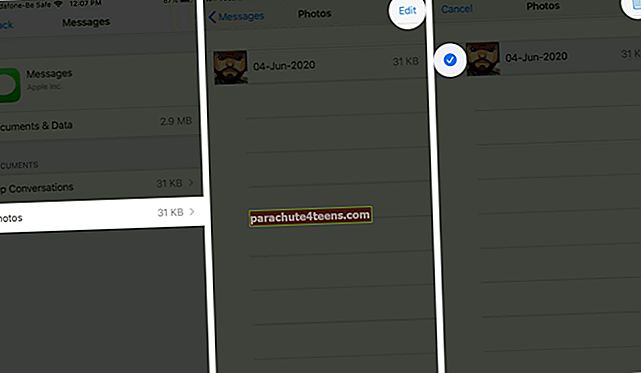Kai tik sužinojau, kad „iCloud“ „Messages“ palaikymas tapo realybe, išleidus „iOS 11.4“, nušokau į ratus ir pradėjau į debesį įkelti visą savo pranešimų istoriją. Deja, kažkas ne taip, o aš pranešimai dabar sinchronizuojami su „iCloud“ „iPhone“ net po kelių bandymų!
Taigi, kas sugadino mano vakarėlį? Na, didelis failo dydis ir šiek tiek lėtas „Wi-Fi“ tinklas neleido man perkelti pranešimų į debesį. Pašalinau kliūtį pašalindama nereikalingus failus ir suteikdama naują interneto ryšį.
Jei esate toje pačioje valtyje kaip aš, laikykitės toliau nurodytų sprendimų, kad išspręstumėte problemą.
Pastaba: Tik greitas priminimas: jūsų „iPhone“ turi veikti „iOS 11.4“ arba naujesnė versija. „Apple ID“ turite įgalinti dviejų veiksnių autentifikavimą. Jei dar nepadarėte, atlikite tai dabar.
Negalite sinchronizuoti pranešimų su „iCloud“ iš „iPhone“ ir „iPad“? Patarimai, kaip pašalinti kliūtį
- Jei jūsų pranešimų dydis didelis, turėkite papildomos kantrybės
- Įsitikinkite, kad jūsų „iPhone“ yra prijungtas prie „Wi-Fi“
- Atjunkite įrenginį nuo „Wi-Fi“ tinklo ir vėl prijunkite prie jo
- Atstatyti tinklo nustatymus
- Sumažinkite failo dydį, kad pagreitintumėte pranešimų sinchronizavimą
Jei jūsų pranešimų dydis didelis, turėkite papildomos kantrybės
Pranešimų įkėlimo laikas priklauso nuo failo dydžio ir interneto spartos. Taigi, jei pranešimų istorija yra didelė, turėsite šiek tiek kantriau laukti, kol procesas bus sėkmingai užbaigtas. Atvirai kalbant, turėjau laukti daugiau nei 20 minučių, kol savo pokalbių istoriją perkėliau į debesį.
Įsitikinkite, kad jūsų „iPhone“ yra prijungtas prie „Wi-Fi“
Norint sinchronizuoti visus pranešimus su „iCloud“, reikalingas stiprus „Wi-Fi“ ryšys. Taigi, įsitikinkite, kad „iOS“ įrenginys prijungtas prie tinkamo tinklo.
Vienas paprastas sprendimas, kurį siūlyčiau išbandyti iš anksto, prieš radikaliai pataisant, yra atnaujinti „Wi-Fi“ ryšį.
Norėdami tai padaryti, atidarykite Nustatymai programa → Bevielis internetas.

Išjunkite „Wi-Fi“. Dabar iš naujo paleiskite „iPhone“. Kai įrenginys bus paleistas iš naujo, įjunkite „Wi-Fi“.

Dabar pabandykite įkelti pranešimus į „iCloud“. Tai turėtų būti viskas gerai.
Atjunkite įrenginį nuo „Wi-Fi“ tinklo ir vėl prijunkite prie jo
Jei minėtas sprendimas nespustelėjo, atjunkite „iPhone“ nuo „Wi-Fi“ ir vėl prijunkite prie jo.
1 žingsnis. Atviras Nustatymai programa „iOS“ įrenginyje → Bakstelėkite Bevielis internetas.

2 žingsnis. Dabar palieskite „I“ mygtukas šalia „Wi-Fi“. Tada palieskite Pamirškite šį tinklą ir patvirtinkite.

Tada vėl prijunkite savo įrenginį prie tinklo.
Atstatyti tinklo nustatymus
Vis dar nėra sprendimo? Verta pagalvoti apie tinklo atstatymą į numatytuosius nustatymus. Turėkite omenyje; tai sunaikins „Wi-Fi“ slaptažodžius. Taigi, būkite pasirengę vėl juos įvesti.
1 žingsnis. Atviras Nustatymai programa → Bakstelėkite Generolas → slinkite žemyn ir bakstelėkite Atstatyti.

2 žingsnis. Dabar palieskite Atstatyti tinklo nustatymus → Įveskite savo Slaptažodis ir patvirtinkite.
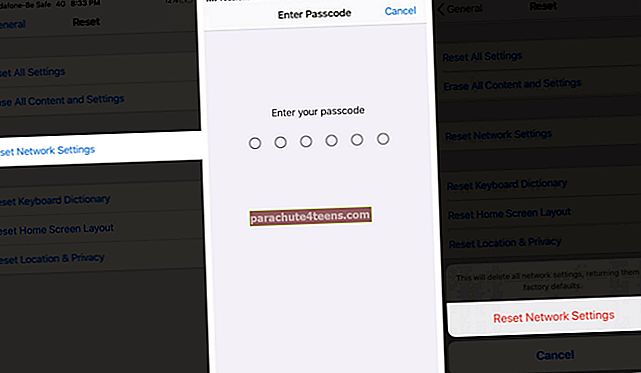
Dabar prijunkite įrenginį prie „Wi-Fi“ ir bandykite dar kartą įkelti pranešimus. Tikriausiai dabar galėsite atlikti savo darbą.
Jei problema išlieka, prijunkite savo įrenginį prie kito „Wi-Fi“ tinklo.
Sumažinkite failo dydį, kad pagreitintumėte pranešimų sinchronizavimą
Kaip minėta pirmiau, didelis failo dydis įkelia daug laiko. Todėl aš rekomenduočiau jums pašalinti nepageidaujamus failus ir sinchronizuoti tik tuos, kurie yra svarbūs.
Naudodami „iOS 11“ ar naujesnę versiją galite peržiūrėti visus „Messages“ priedus ir masiškai ištrinti nuotraukas, vaizdo įrašus, pokalbius ir net GIF. Tai idealus būdas greitai atsikratyti nereikalingų failų.
Yra keli pagrindiniai nenaudingų failų pašalinimo prieš įkėlimą į debesį privalumai. Pirma, tai pagreitina sinchronizavimo procesą. Antra, tai apsaugo nuo jūsų brangios „iCloud“ saugyklos užteršimo nepageidaujamais dalykais. Atsižvelgiant į tai, kad „Apple“ nemokamai siūlo tik iki 5 GB „iCloud“ saugyklos vietos, visada turėtumėte būti tikri dėl sinchronizuojamų duomenų.
1 žingsnis. Atviras Nustatymai programa „iOS“ įrenginyje → Bakstelėkite Generolas.
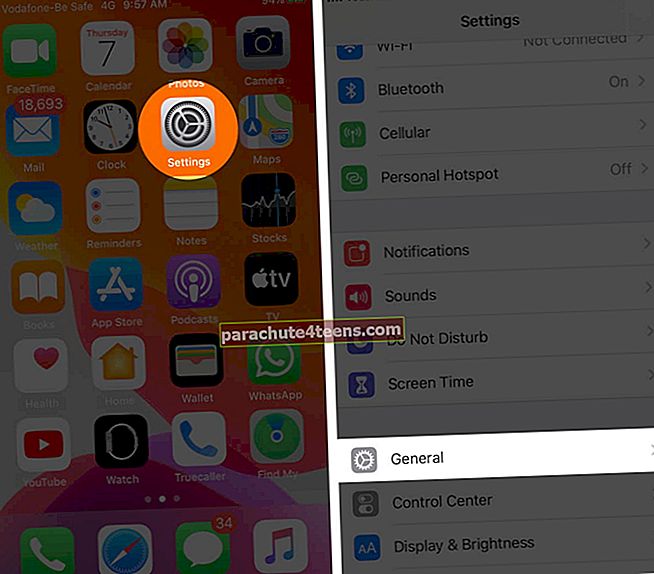
2 žingsnis. Tada palieskite „iPhone“ / „iPad“ saugykla.
3 žingsnis. Toliau raskite Žinutės ir bakstelėkite jį.

4 žingsnis. Pagal Dokumentai ir duomenys, eikite į skirtingas skiltis, pvz., Nuotraukos, Vaizdo įrašai, GIFS ir lipdukai, tada ištrinkite tuos, kurių nemėgstate laikyti. Pavyzdžiui, noriu pašalinti nepageidaujamus nuotraukos.
- Tiesiog palieskite jį
- Bakstelėkite Redaguoti mygtuką viršuje dešinėje
- Pasirinkite vaizdus norite pašalinti, tada palieskite šiukšliadėžės mygtukas Ištrinti.
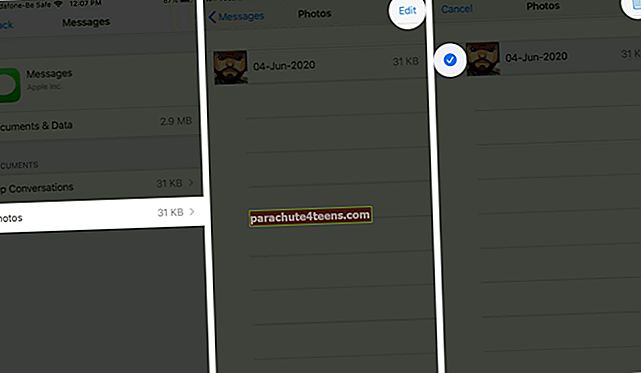
Kai tik nušausite nereikalingus failus, esu tikras, kad jūsų pranešimai bus įkelti šiek tiek greičiau.
Tau
Ar minėti triukai padėjo jums išspręsti problemą? Praneškite mums tai komentaruose. Be to, jei žinote kitų būdų, kaip išspręsti šią problemą, pasidalykite jais su mumis.
Galbūt norėsite perskaityti ir šiuos įrašus:
- „iPhone“ saugykla pilna: patarimai, kaip susigrąžinti saugyklą
- Kaip ištrinti dokumentus ir duomenis iš „iPhone“
- Kaip paspartinti „iPhone X“
- „Wi-Fi“ neveikia „iPhone“